iPhone手机使用了一段时间,照片和视频就会占用很大存储空间,直接从手机上删除显然不是最优解,把照片、视频导到电脑上来腾出手机空间是大多数人首先想到的。但是把iPhone插上数据线连接到电脑上复制照片就会发现,复制过程经常出错中断,断了以后还不容易重新连上,有可能要插拔好多次,甚至重启手机、电脑。
使用照片同步App利用WiFi即可把iPhone、iPad、Mac中的照片、Live Photo、视频无损备份到到你的Windows 10或Windows 11电脑中,不再需要数据线连接你的手机和电脑。
准备:
1、装有Windows 10或Windows 11的电脑
2、iPhone手机、iPad或Mac电脑
步骤:
一、电脑端通过微软商店安装照片同步
1、在电脑中打开Microsoft Store,搜索并安装“Apple 照片同步”,启动后保持该软件在桌面,即不要最小化,否则Windows10或Windows11会暂停该软件运行。
2、 或者复制
https://www.microsoft.com/store/apps/9P5DM4F5D8R9 在电脑浏览器打开下载安装
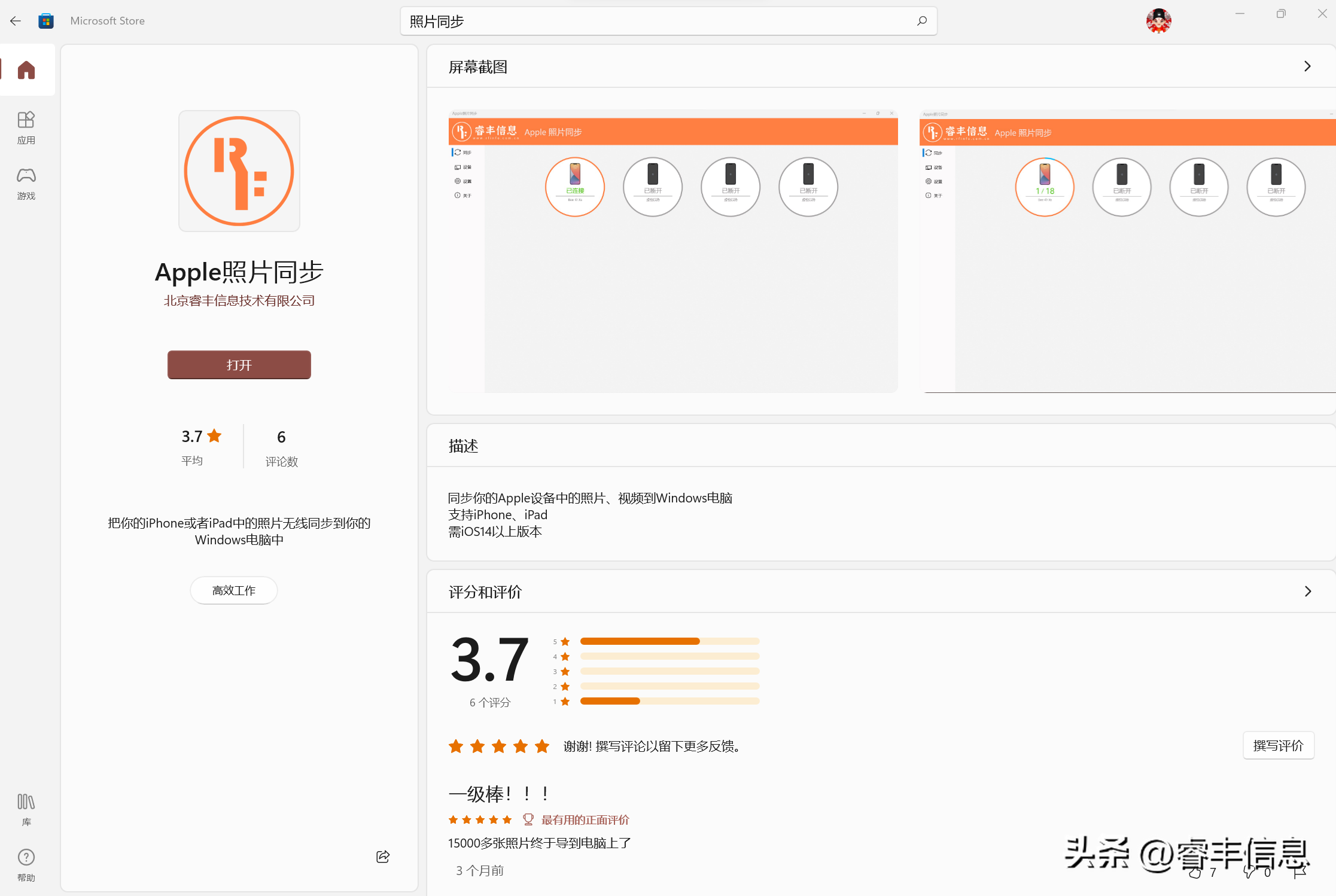
Microsoft Store中的照片同步
二、Apple设备安装照片同步App
在iPhone、iPad或者Mac上,打开App Store,搜索“照片同步”安装。

Apple Store中的照片同步
三、设备配对
打开Apple设备上的照片同步,点击设备配对并搜索我的电脑。

设备配对
选择你的电脑,在弹出框中输入设备配对码完成配对。设备配对码在电脑上照片同步-设置-设备配对码中查看。
四、传输照片
完成设备配对后,Apple设备会和电脑自动建立连接,此时点击“开始同步照片“按钮即可备份照片到电脑了。
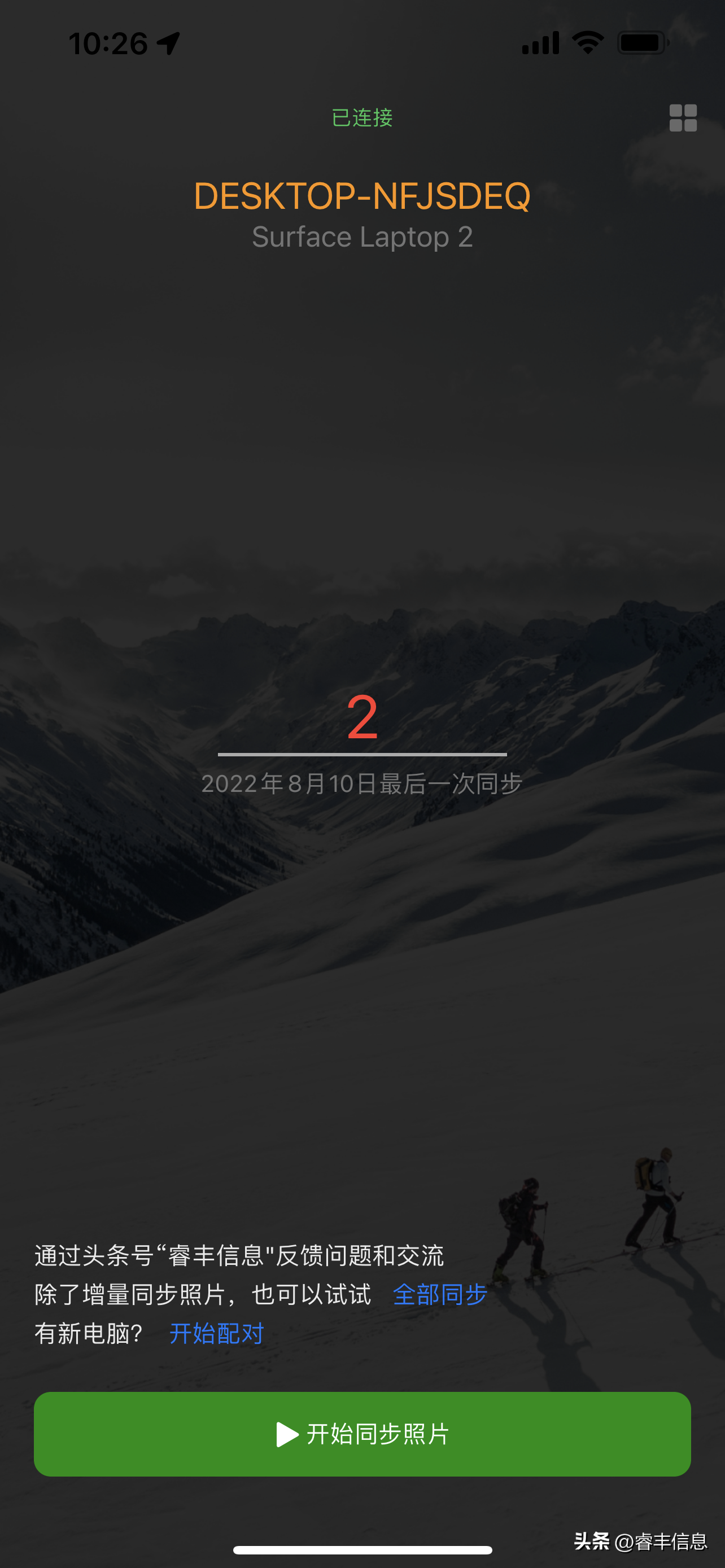
照片同步已连接电脑
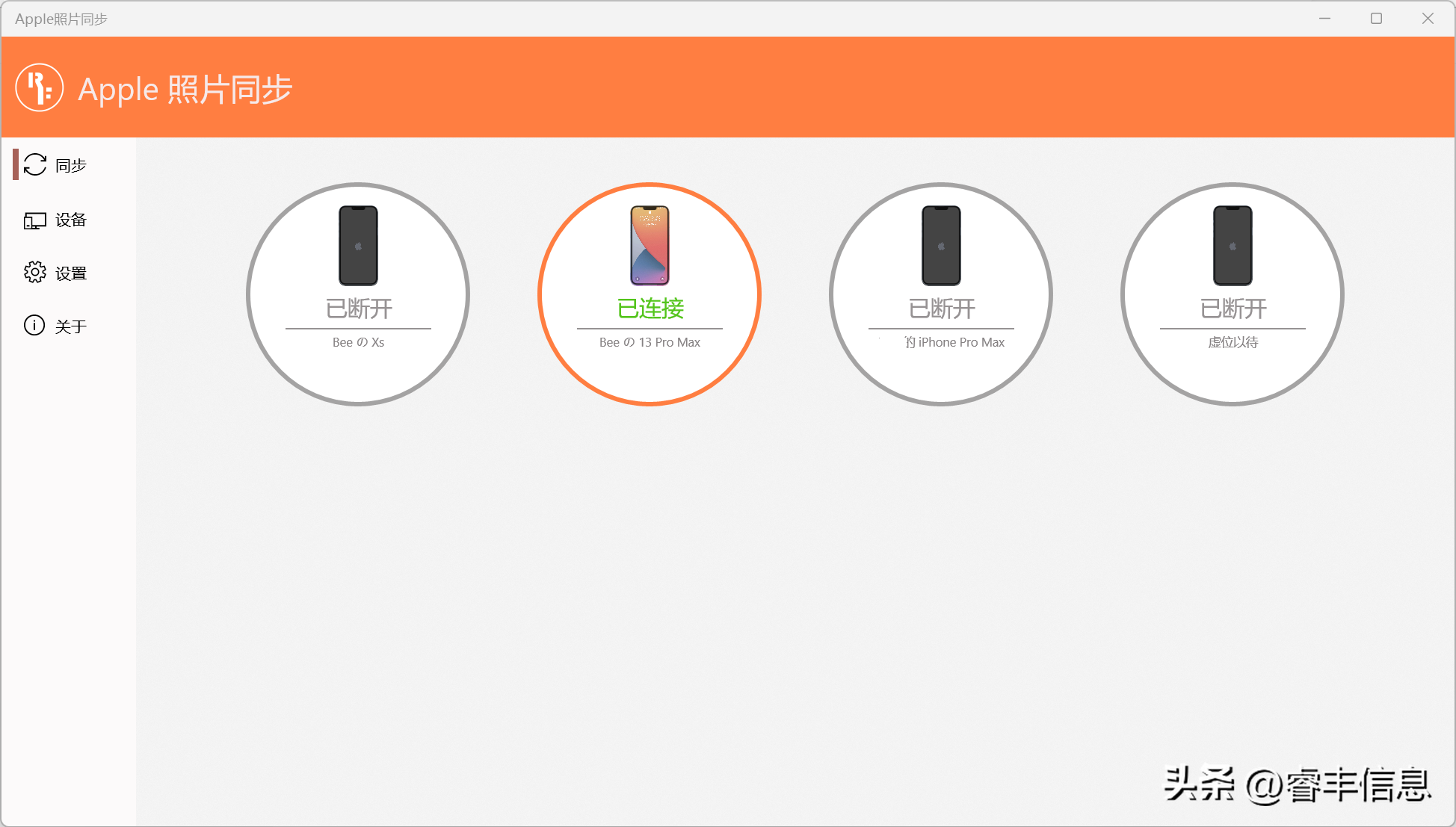
电脑中的照片同步
注意事项:
1、照片同步备份的照片是手机中的原片,无压缩、无格式转换,如手机中为HEIC格式,则备份到电脑上的照片格式也为HEIC。
2、照片同步是直接将您Apple设备中的照片传输到您的电脑上,这中间不会涉及任何第三个存储,不存在隐私泄露的隐患。
3、Apple设备和您的电脑应连接到同一个路由器,即同一个WiFi。














